No cenário dinâmico das comunicações digitais, a perda acidental de mensagens no WhatsApp pode gerar preocupações, destacando a necessidade de um procedimento eficaz de recuperação. Este guia abrangente explora estratégias para reaver conteúdos deletados, enfatizando a importância da ativação e atualização regular do backup da conta. Com enfoque em sistemas Android e iOS, apresentaremos passos claros para a restauração de mensagens, abordando aspectos cruciais como locais de backup, limites de memória e configurações automáticas.
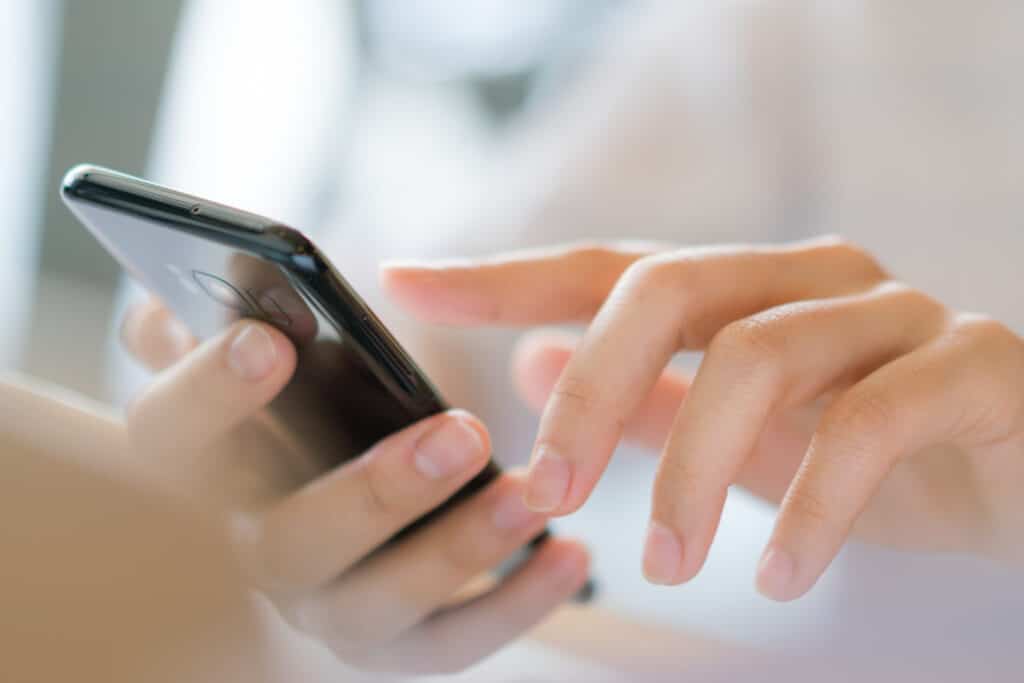
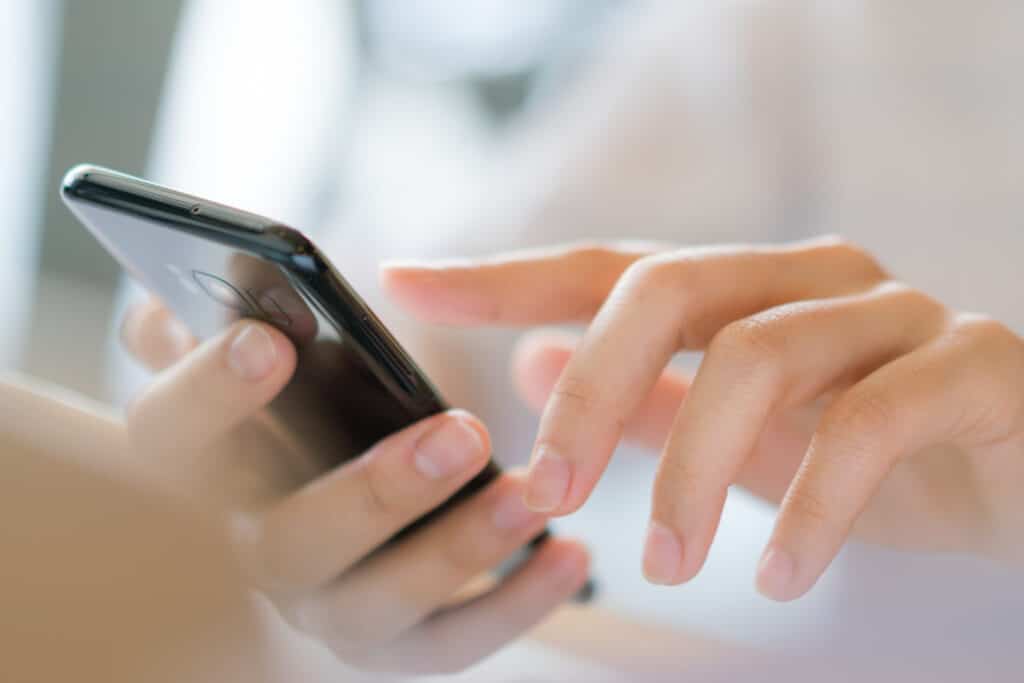
Recuperação de mensagens apagadas no WhatsApp
O inadvertido apagamento de mensagens no WhatsApp pode gerar preocupação, mas é possível recuperar o conteúdo perdido seguindo alguns passos. A chave para o sucesso desse procedimento é a ativação e atualização frequente do backup da conta. Este guia detalha o processo tanto para dispositivos Android quanto para iPhones.
Backup de mensagens no WhatsApp
O WhatsApp cria arquivos de backup essenciais para recuperar mensagens excluídas. No Android, o backup é armazenado na memória do dispositivo e no Google Drive, enquanto no iPhone, utiliza-se o iCloud. É crucial manter o backup atualizado para garantir a eficácia do processo.
Ativação do backup
Para ativar o backup, siga estes passos:
- Abra as configurações do WhatsApp.
- Selecione “Conversas” e clique em “Backup de conversas”.
- Escolha a opção “Fazer backup”.
Lembre-se de realizar esse processo quando conectado a uma rede Wi-Fi para evitar consumo excessivo de dados. No iPhone, é necessário estar logado no iCloud.
Recuperação de mensagens
Com o backup atualizado, é possível recuperar mensagens excluídas seguindo estes passos:
- Desinstale o aplicativo WhatsApp.
- Reinstale e clique em “Concordar e continuar”.
- Insira seu número de telefone e clique em “OK”.
- Selecione “Restaurar histórico de conversas”.
- Clique em “Avançar” e acesse a mensagem apagada na conversa.
Backup Automático
Configurar o backup automático é uma prática recomendada para manter suas conversas salvas regularmente. Para habilitar ou desabilitar essa função, acesse “Configurações”, “Conversas” e “Backup Automático”. Escolha a frequência desejada ou desative conforme sua preferência.
Restauração de backup do google drive
Ao trocar de dispositivo Android, siga estes passos:
- Mantenha uma cópia do histórico no Google Drive.
- Use o mesmo número de telefone e conta do Google no novo aparelho.
- Instale o WhatsApp e toque em “Restaurar” quando solicitado.
Restauração de backup local
Para utilizar um backup local em um novo dispositivo Android, siga estas etapas:
- Transfira os arquivos do backup para o novo aparelho.
- Baixe um gerenciador de arquivos.
- Acesse a pasta “WhatsApp” e “Databases”.
- Copie o arquivo de backup mais recente para a nova área de armazenamento.
O WhatsApp armazena backups locais dos últimos sete dias, criados automaticamente diariamente às 2h.
Restauração de backup do iCloud
Ao trocar de dispositivo iOS, siga estas etapas:
- Ligue o dispositivo e siga as configurações até “Apps e Dados”.
- Toque em “Restaurar de um Backup do iCloud”.
- Inicie sessão no iCloud e selecione o backup desejado.
Mantenha-se conectado ao Wi-Fi durante a restauração e aguarde a conclusão do processo.
Com essas orientações, usuários podem recuperar suas mensagens apagadas no WhatsApp de maneira eficiente e evitar a perda de dados importantes.
